
Já passou pela situação de esquecer um arquivo importante no computador, ou então sempre que familiar pede ajuda com o computador e você tenta explicar e passa horas e horas e nada se resolve, esse problema pode ser resolvido mesmo que você esteja do outro lado do mundo, tudo que você vai precisar é de um aplicativo chamado TeamViewer e um smartphone conectado à internet.
PUBLICIDADE
O que é o TeamViewer e como funciona?
O team viewer é uma ferramenta de acesso remoto e transferências de arquivos, ok mais o que isso significa? Significa que você pode ver a tela e controlar qualquer dispositivo seja um smartphone ou computador a quilômetros de distância como se ele estivesse em suas mãos.
Para estabelecer o acesso remoto entre os dispositivos, no caso smartphones, é necessário baixar o aplicativo TeamViewer quicksupport no smartphone que você deseja controlar, e instalar o app TeamViewer Remote Control no seu smartphone, vamos ao passo para configurar o acesso remoto entre os dispositivos.
1. Conectado a internet, acesse o app Teamviewer QuickSupport e selecione a opção “Concordar e continuar”
2. Confirme as permissões solicitadas pelo aplicativo e volte a tela inicial clicando na opção compartilhar ID;
3. Copie e envie o número do ID para o smartphone onde em que está instalado o TeamViewer Remote Control;
4. Com o ID em mãos acesse o aplicativo do TeamViewer remote control e preencha com o ID e clique em “Controle remoto”;
5. Voltando ao primeiro smartphone será exibida uma mensagem pedindo a permissão para conexão e transmissão de tela;
PUBLICIDADE
Realizando esses passos você consegue acesso remoto a qualquer smartphone, lembrando que são utilizadas duas versões do Teamviewer, a primeira o TeamViewer Quicksupport deve estar instalado no smartphone que você quer ter acesso e com esta você adquiri o número de ID, já no segundo smartphone que você utilizará para controlar primeiro precisa ter instalado o TeamViewer Remote Control onde você vai utilizar o número de ID do primeiro para ter controle e acesso ao aparelho.
Este mesmo procedimento vale para o acesso remoto a computadores com apenas uma mudança, ao invés de confirmar a conexão no PC será necessário colocar uma senha que você encontra junto ao ID, outra observação é que o Team Viewer para desktop possui as duas funções de acesso remoto e suporte remoto, e você pode configurar o programa para iniciar junto com o Windows facilitando ainda mais o acesso remoto.
Quais plataformas o TeamViewer funciona? É pago?
O Teamviewer está disponível para a maioria das plataformas de forma gratuita, seja Windows, Linux, MacOs, Android e IOS, sendo uma das melhores ferramentas de acesso remoto e gerenciamento a distância. Para empresas que exigem gerenciamento e suporte em grande escala, o TeamViewer possui planos mensais com recursos adicionais.
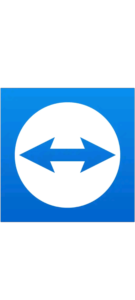
Conclusão!
O teamViewer é uma ferramenta fantástica e ágil no acesso remoto e transferências de arquivos, com uma interface simples e configurações fáceis de realizar qualquer pessoa consegue baixar e utilizar sem dificuldades. Se você tem alguma dúvida de como instalar e utilizar o TeamViewer em seu smartphone deixe seu comentário.
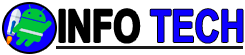
Faça um comentário